解凍とは?圧縮ファイルを元の状態に戻す方法

ITの初心者
先生、『解凍』について教えてください。

IT・PC専門家
『解凍』とは、圧縮されたファイルを元の状態に戻すことを指すIT用語だよ。

ITの初心者
圧縮されたファイルですか?

IT・PC専門家
そうだね。圧縮ソフトで容量を小さくされたファイルのことだよ。元の状態に戻すことで、読み取りや使用ができるようになるんだ。
解凍とは。
IT用語の「解凍」とは、圧縮ツールによって容量を小さくされたファイルやデータを、元の状態に戻す処理のことです。圧縮の反対作業で、「展開」や「伸張」とも呼ばれます。
解凍とは何か?
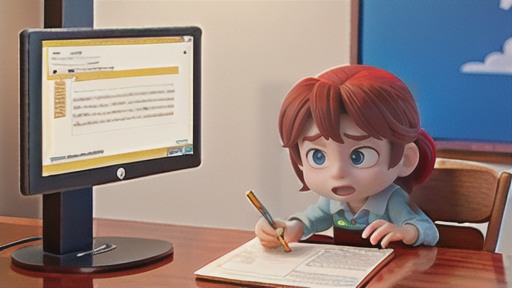
解凍とは、圧縮されたファイルを元の状態に戻すプロセスです。圧縮ファイルとは、ファイルを小さくするために、データ内の不要な部分を削除して作られたファイルのことです。圧縮することで、ファイルサイズが小さくなり、転送や保存が容易になります。解凍は、圧縮されたファイルを元の、圧縮される前の状態に戻すための逆のプロセスです。解凍によって、元のファイルが復元され、圧縮前の元の形式とサイズで使用できるようになります。
解凍の方法(Windows版)

-解凍の方法(Windows版)-
Windowsパソコンで圧縮ファイルを解凍するには、以下の手順に従います。
1. 圧縮ファイルを保存したフォルダーを開きます。
2. 圧縮ファイルを選択し、右クリックします。
3. 表示されたメニューから「すべて展開」を選択します。
4. 「展開先」ボックスに、解凍したファイルを保存するフォルダーのパスを入力します。
5. 「展開」ボタンをクリックします。
解凍が完了すると、指定したフォルダーに元のファイルのセットが抽出されます。圧縮ファイルの種類によっては、「展開オプション」ダイアログボックスが表示される場合があります。このダイアログボックスでは、解凍先フォルダーの作成方法や、パスワード保護されたファイルのパスワードを入力するオプションなど、追加の設定を行うことができます。
解凍の方法(Mac版)

-解凍の方法(Mac版)-
Macで圧縮ファイルを解凍するには、次の手順に従ってください。
1. 解凍するファイルを選択し、「ファイル」メニュー > 「解凍する」 をクリックします。
2. 解凍先の場所を選択し、「解凍」 ボタンをクリックします。
3. 解凍が完了したら、Finder ウィンドウで圧縮解除されたファイルを見つけることができます。
解凍に便利なソフト
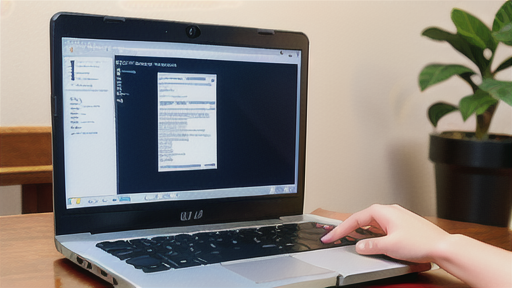
解凍に便利なソフトは、圧縮されたファイルを効率的に元の状態に戻すのに役立ちます。これらのソフトは、さまざまな機能と互換性を備えており、複雑なアーカイブからシンプルなファイルまで、幅広いファイル形式に対応できます。
最も一般的な解凍ソフトには、WinRAR、7-Zip、PeaZipなどがあります。これらのソフトは、ファイルの抽出、圧縮、修復などの基本的な機能を提供するだけでなく、パスワード保護や自動展開、ファイル分割などの高度な機能も備えています。
解凍時の注意点

解凍を行う際には、いくつかの注意点を考慮することが重要です。解凍時にデータが破損するのを防ぐために、次の点を認識しておいてください。
適切な解凍ソフトウェアを使用する使用しているファイル形式に適した解凍ソフトウェアを使用しましょう。誤ったソフトウェアを使用すると、ファイルが破損する可能性があります。
ファイルの場所を再確認する解凍したファイルを保存する場所を指定しましょう。間違った場所に保存すると、ファイルが見つからなくなる場合があります。
不審なファイルは解凍しない信頼できない送信者からのファイルや、予期しない添付ファイルは解凍しないようにしましょう。悪意のあるファイルが紛れ込んでいる可能性があります。
ウイルス対策ソフトウェアを更新する解凍前にウイルス対策ソフトウェアが最新の状態であることを確認しましょう。悪意のあるファイルが解凍されるのを防ぐことができます。
これらの注意点を遵守することで、安全かつ成功に解凍を行うことができます。
